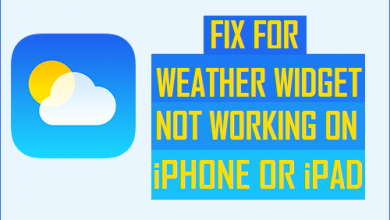Как удалить аккаунт Google с телефона Android без пароля

[ad_1]
📱⭐
Удаление учетной записи Google с телефона может быть неприятным, особенно если у вас нет пароля. Многие люди жалуются на трудности, с которыми они сталкиваются, когда дело доходит до удаления учетной записи Google. Мы изучили эту жалобу и нашли решение, которым мы рады поделиться с вами.
- Часть 1. Что нужно знать перед удалением учетной записи Google
- Часть 2: Как удалить учетную запись Google с телефона с паролем
- Часть 3: Как удалить учетную запись Google на телефоне Android без пароля

Что нужно знать перед удалением учетной записи Google
Избавляться от учетной записи Google следует с осторожностью. Прежде чем вы это сделаете, важно иметь в виду, что есть связанные параметры, которые могут сбивать с толку:
- Удалить аккаунт Google с телефона Android: Когда это будет сделано, у вас больше не будет доступа к Google Play. То же самое касается Google Music, YouTube и других сервисов Google. Это также повлияет на синхронизацию Gmail на вашем устройстве, что означает, что вы больше не будете получать уведомления Gmail. Но вы можете добавить учетную запись обратно на свой телефон в любое время.
- Отключите синхронизацию для приложения Gmail: Это оставляет учетную запись Google на вашем телефоне, что означает, что вы можете использовать ее для Google Play, YouTube и т. д. Но вы больше не будете получать уведомления по электронной почте.
- Удалить аккаунт из Google: Это необратимо. Аккаунт будет удален из службы Google. Вы потеряете свою учетную запись Gmail и все, что к ней привязано.
Как удалить аккаунт Google с телефона с паролем
Если вы знаете пароль от своей учетной записи Google, вы можете удалить его со своего телефона. Но имейте в виду, что ваш телефон должен быть подключен к Интернету. Следующие шаги могут помочь:
Шаг 1: На телефоне Android откройте Настройки приложение.
Шаг 2: Прокрутите вниз и найдите учетные записи вариант. (Или вы можете увидеть Пользователи и учетные записи, нажмите на него.)
Шаг 3: Нажать на учетные записи опять таки.
Шаг 4: Найдите учетную запись Google, которую хотите удалить, и нажмите на нее.
Шаг 5: Нажмите Удалить учетную запись.
Шаг 6: При появлении запроса подтвердите удаление, нажав на Удалить учетную запись опять таки. (Если это единственная учетная запись Google на вашем телефоне, вам потребуется ввести пароль, PIN-код или графический ключ вашего телефона.)

Как удалить аккаунт Google на телефоне Android без пароля
Что делать, если вы не знаете пароль или даже учетную запись, особенно когда вы пытаетесь настроить свое устройство, и оно просит вас подтвердить свою учетную запись Google? Вы по-прежнему можете решить проблему без запроса пароля и удобно обойти страницу «подтвердить свою учетную запись».
Добро пожаловать, iMyFone LockWiper (Android) — единственное надежное программное обеспечение, которое можно использовать для удаления учетной записи Google с телефона Android или обхода проверки учетной записи Google без пароля. Он был разработан, чтобы полностью удалить учетную запись Google, когда вы пожелаете.

7 500 000+ загрузок
LockWiper (Android) — полное удаление учетной записи Google
- Навсегда удалить учетную запись Google с телефонов Samsung.
- Легко обойти требование Google «Подтвердить свою учетную запись».
- Получите полный контроль над своим телефоном Android и наслаждайтесь всеми функциями.
- Предотвратите отслеживание или удаленную блокировку вашего телефона.
- Также идеально подходит для разблокировки экрана без пароля.
Попробуйте бесплатно
Действия по окончательному удалению учетной записи Google с телефона Android
iMyFone LockWiper (Android) предоставляет бесплатную пробную версию, чтобы вы могли проверить, поддерживается ли ваш телефон.
Загрузите LockWiper (Android) на свой компьютер >>
Шаг 1. Установите программу и подключите телефон
Щелкните ссылку выше, чтобы загрузить и установить LockWiper (Android) на свой компьютер. Нажмите «Удалить блокировку Google” из домашнего интерфейса, а затем “Начинать». Подключите телефон к компьютеру с помощью USB-кабеля.

Шаг 2. Выберите информацию об устройстве
Выберите свой имя телефона и следуйте, чтобы перевести ваше устройство в режим восстановления. На следующей странице выберите КПК, страна и оператор для вашего телефона. Нажмите «Скачать«, чтобы получить определенный пакет данных для вашего телефона.

Шаг 3. Установите пакет данных
Когда пакет данных будет загружен, нажмите «Начать извлекать«, чтобы распаковать его. Когда это будет сделано, переведите устройство в режим загрузки, выполнив указанные шаги. LockWiper (Android) начнет установку пакета на ваш телефон, который подготовит среду для разблокировки блокировки Google.

По завершении установки просто следуйте инструкциям на экране, чтобы включить «USB отладки» а также «OEM-разблокировка» на вашем телефоне.
.jpg)
Шаг 4: Начните удалять
LockWiper загрузит пакет разблокировки для вашего устройства. Когда это будет сделано, нажмите кнопку, чтобы извлечь его. Затем LockWiper (Android) начнет удалять учетную запись Google с вашего телефона.

Пожалуйста, дождитесь его окончания. Ваш телефон будет выглядеть как новое устройство. Теперь вы можете настроить его без проверки учетной записи Google. Вместо этого вы можете создать новую учетную запись.
Нет никаких сомнений в том, что удаление учетной записи Google может быть сложным, особенно если вы забыли пароль, но если вы попробуете LockWiper, вы обнаружите простой способ удалить ее даже без пароля.
Попробуйте бесплатно
[ad_2]
Заключение
В данной статье мы узналиКак удалить аккаунт Google с телефона Android без пароля
.Пожалуйста оцените данную статью и оставьте комментарий ниже, ели у вас остались вопросы или пожелания.